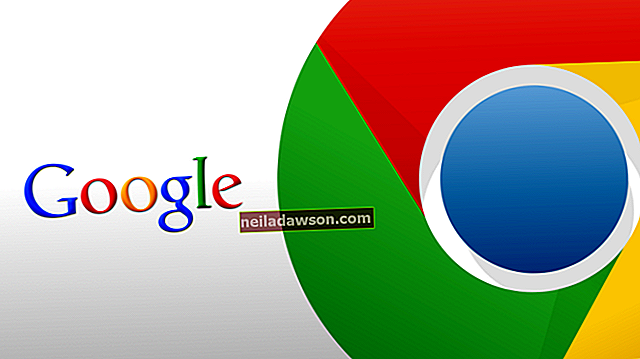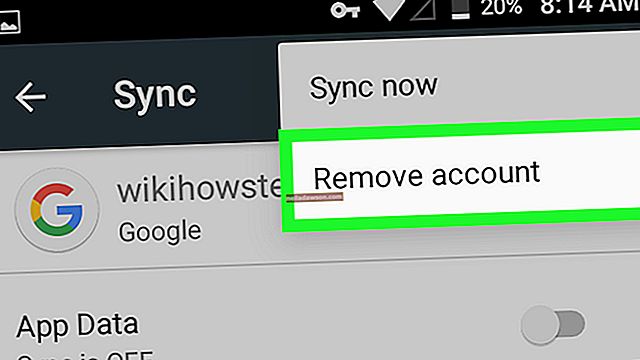Cox Communications nodrošina bezmaksas e-pastu biznesa lietotājiem, kuri iegādājas ātrgaitas interneta paketi. Cox nodrošina atbalstu e-pasta ziņojumu lejupielādēšanai Microsoft Outlook. Iestatot Outlook, jūs varat izvairīties no nepieciešamības pieteikties Cox Webmail, lai pārbaudītu savu pastu. Ienākošajiem un izejošajiem ziņojumiem jāizmanto pareizs servera nosaukums un pareizi jākonfigurē programma Outlook, lai izmantotu pareizos drošības iestatījumus.
1
Palaidiet programmu Outlook un noklikšķiniet uz cilnes Fails. Ja parādās Microsoft Outlook startēšanas vednis, noklikšķiniet uz "Atcelt", lai izietu no vedņa.
2
Sadaļā Informācija par kontu atlasiet "Pievienot kontu".
3
Noklikšķiniet uz "Manuāli konfigurēt servera iestatījumus vai papildu serveru tipus" un atlasiet pogu "Nākamais".
4
Atlasiet radiopogu "Interneta e-pasts" un noklikšķiniet uz "Tālāk".
5
Sadaļā Informācija par lietotāju aizpildiet obligātos laukus, iekļaujot savu vārdu un pilnu e-pasta adresi ar paplašinājumu @ cox.net.
6
Sadaļā Informācija par serveri nolaižamajā izvēlnē atlasiet “POP3”. Laukā Ienākošais pasts ierakstiet “pop.cox.net” un laukā Izejošā pasta serveris “smtp.cox.net”.
7
Sadaļā Pieteikšanās informācija ievadiet pilnu Cox e-pasta adresi un paroli. Atzīmējiet izvēles rūtiņu, ja vēlaties, lai Outlook atcerētos jūsu paroli. Nepārbaudiet iespēju pieprasīt pieteikšanos, izmantojot SPA.
8
Noklikšķiniet uz pogas "Citi iestatījumi".
9
Noklikšķiniet uz cilnes "Papildu" un sadaļā Servera porta numuri izvēlieties "SSL" izejošajam serverim (SMTP). SSL šifrēšanai ievadiet “465”. Sadaļā Ienākošais serveris (POP3) atzīmējiet izvēles rūtiņu Serveris prasa šifrētu savienojumu. Atlasiet "SSL" un pārliecinieties, vai ports ir 995.
10
Noklikšķiniet uz "Next", lai pārbaudītu iestatījumus, un pēc tam noklikšķiniet uz "Finish".